Philips MX6000I User Manual [da]

2 Montér de 2
fronthøjttalere
(hvide, røde stik)
på de 2
subwoofere.
1
Dansk
Lyn-vejledning MX6000i
h. fronthøjttaler,
h. subwoofer
v. fronthøjttaler,
v. subwoofer
v. baghøjttaler h. baghøjttaler
centerhøjttaler
1 Tilslut
højttalerledningerne
til subwoofernes
sokkel.
Forbind scart-stikket på TV’et med scart-stikket (to TV) på Streamium
anlægget ved hjælp af det medfølgende scart-kabel. Hvis dit TV ikke har
noget scart-stik, skal du læse videre på side 12 i brugermanualen.
5 Tilslut højttalerledningerne til Streamium anlægget.
6 Tilslut FM- og MW-antennen.
7 Når alle andre tilslutninger er udført, skal
strømkablet tilsluttes til MAINS ~ på Streamium
anlægget og til stikkontakten i væggen.
3 Montér de 2 mini-
højttalerstativer på
de 2 baghøjttalere
(blå, grå stik) og
tilslut de tilsvarende
højttalerledninger.
4 Anbring højttalerne på
deres plads.
1 Læg batterier i 2 Tilslut TV’et
3 Tilslut højttalerne og antennen
Sørg for at farverne på højttalerledningerne og højttalerstikkene passer sammen!
S-VIDEO
IN
AUDIO
OUT
AUDIO
VIDEO IN
DIGITAL OUT
FRONT
LEFT
FRONT
RIGHT
CENTRE
SURR
LEFT
SURR
RIGHT
SUB-W
DIGITAL
LEFT
L
OUT
SUB-W
RIGHT
DIGITAL
R
IN
hvid (rød) lilla
AUDIO
OUT
AUDIO
DIGITAL OUT
ETHERNET
AUX IN TV IN LINE OUT S - VIDEO
AUDIO VIDEO OUT
S-VIDEO
VIDEO IN
CVBS
IN
ANTENNA
to TV
AM FM
FRONT
LEFT
FRONT
RIGHT
CENTRE
SURR
LEFT
SURR
RIGHT
SUB-W
DIGITAL
LEFT
OUT
SUB-W
RIGHT
DIGITAL
IN
ETHERNET
AUDIO VIDEO OUT
CVBS
to TV
L
R
AUX IN TV IN LINE OUT S - VIDEO
ANTENNA
AM FM
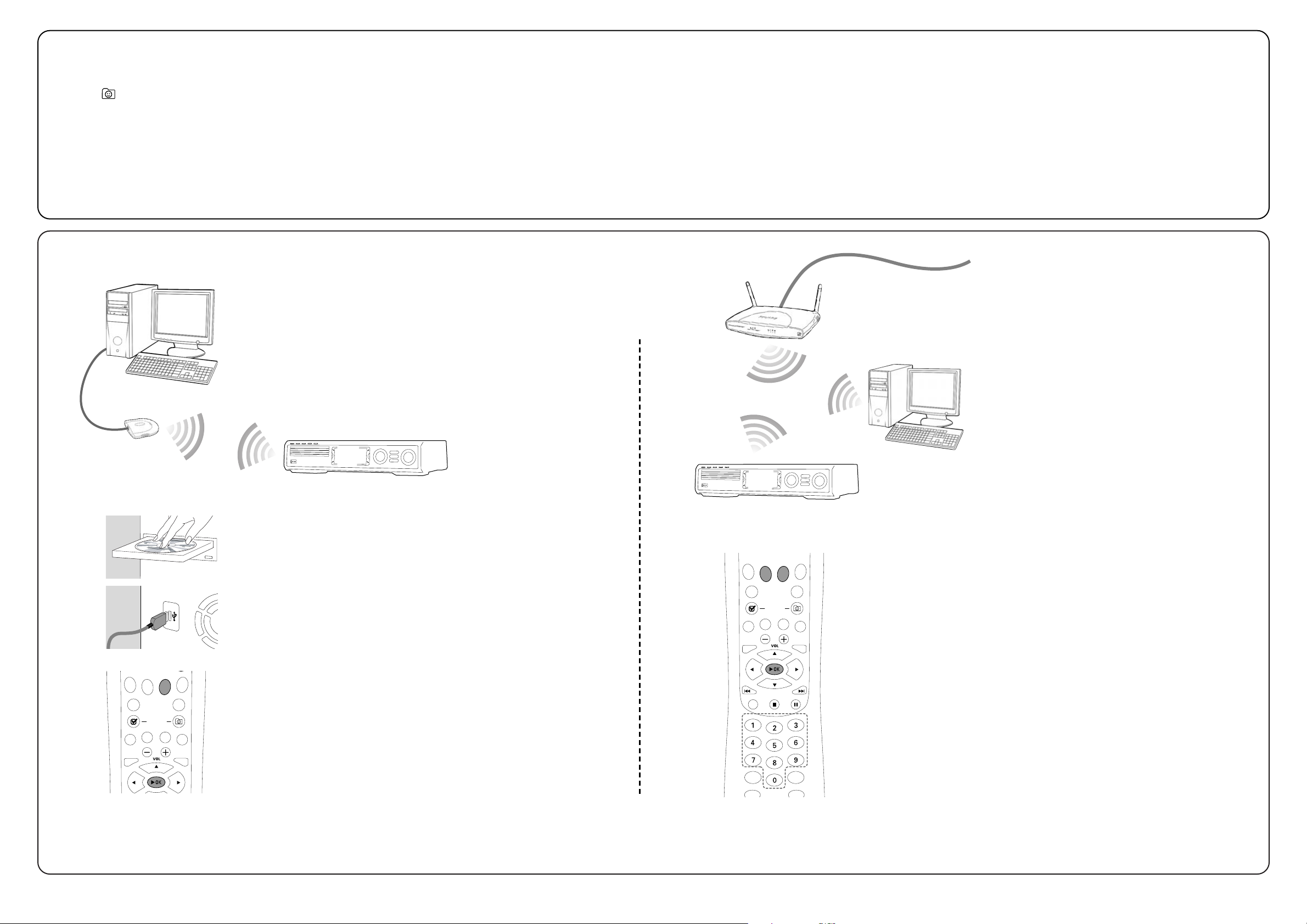
32
music
pictures
video
music
pictures
video
Installér den medfølgende trådløse USB-adapter på din
computer
1 Læg installationsdisken til USB-adapteren i diskdrevet på din computer.
Installationsguiden på CD-ROM’en starter automatisk.
2 Følg instruktionerne på computerens skærm.Tilslut den trådløse USB-adapter til den
ledige USB-port på din computer, når installationsguiden beder dig om at gøre det.
Afspil musik, billeder og video fra din computer med
Streamium anlægget
1 Tryk på PC LINK på fjernbetjeningen.
➜ Computernavnet vil blive vist på TV-skærmen.
2 Tryk på 2OK for at få tilgang til musik, billeder og video på dine computer.
Hvis du har problemer med at få forbindelse til computeren, skal du trykke
på PC LINK igen. Se side 21 i brugermanualen for yderligere hjælp.
Afspil musik-, billed- og videotjenester on-line med
Streamium anlægget
1 Tryk på INTERNET på fjernbetjeningen.
➜ Du vil blive bedt om at indtaste din e-mailadresse.
2 Brug fjernbetjeningen til at indtaste din e-mailadresse og tr yk på 2OK for at
bekræfte.
Eksempel:Tryk på O to gange for at indtaste »@«. For at slette et tegn,
skal du trykke på 1.
3 Du vil modtage en e-mail med instruktioner om hvordan du etablerer din
egen brugerkonto hos »My.Philips.com«.
4 Når du har oprettet din brugerkonto, skal du trykke på INTERNET på
fjernbetjeningen for at få adgang til online-medietjenester.
Afspil musik, billeder og video fra din computer med
Streamium anlægget
1 Tryk på PC LINK på fjernbetjeningen.
➜ De computernavne der står til rådighed, vil blive vist på TV-skærmen.
2 Vælg en computer og tryk på 2OK for at få adgang til musik, billeder og video
på computeren.
Hvis du har problemer med at få forbindelse til internettet eller
til dine computere, skal du trykke på INTERNET eller PC LINK igen.
Se side 19–20 i brugermanualen for yderligere hjælp.
Du har
– opkobling til internettet via bredbånd
– en trådløs basisstation (medfølger ikke)
– computer tilsluttet til det trådløse netværk
PC:Windows 98 SE eller nyere,
Apple Macintosh: Mac OS 10.1.5 eller højere
Sørg først for at alle computerne i dit netværk er
tilsluttet til internettet og til hinanden.
4 Installér radioen
1 Tryk på TUNER på fjernbetjeningen.
2 Tryk på VIEW FAVORITES og hold knappen trykket ind
i 5 sekunder.
➜ AUTO PROGRAM FAVORITE STATIONS? ? vises i
displayet.
3 Tryk på den røde knap (SUBTITLE) på fjernbetjeningen for
at starte installationen af radiostationerne.
➜Det kan tage op til flere minutter at søge og gemme
radiostationerne.
5 Tænd for TV’et
1 Tænd for dit TV.
2 Tryk på AUX på fjernbetjeningen til Streamium anlægget.
3 Stil TV’et på den rigtige audio-/videokanal for Streamium
anlægget: A/V IN,AUX, EXT1, 2, …
➜ Philips Streamium star tbillede vil blive vist på TV-
skærmen.
Hvis du har problemer med billedkvaliteten, skal du
læse videre på side 15 i brugermanualen.
6 Installér Philips Media Manager
Ved at installere Philips Media Manager-softwaren på din
computer kan du gøre mediefilerne på din computer
tilgængelige for Streamium anlægget.
1 Download den seneste version af Philips Media Manager-
softwaren fra »My.Philips.com« eller læg den medfølgende
CD-ROM i CD-ROM-drevet på din computer.
2 Dobbeltklik på filen »PMMSetup.exe« for at installere
Philips Media Manager-softwaren på din(e) computer(e).
Under installationen vil du blive spurgt om hvilke mediefiler
der skal tilføjes til Philips Media Manager'en.
Du har
– en computer med en ledig USB-port (USB 2.0 anbefalet)
– Windows 98 SE eller nyere
Ved at installere den medfølgende trådløse USB-adapter på din computer får du en
trådløs forbindelse til Streamium anlægget. Dermed får du tilgang til mediefilerne i
din computer fra dit Streamium Home Entertainment anlæg.
medfølgende
trådløs USB-adapter
7 Mulighed A
Mulighed Beller
internettet via bredbånd
+
DVD
TV
SUBTITLE
SYSTEM
MENU
computer
computer
INTERNET
PC LINK
(UN) MARK
FAVORITES
ANGLE ZOOM
music
pictures
video
TUNER
AUX
VIEW
AUDIO
DISC
MENU
music
pictures
video
DVD
SUBTITLE
SYSTEM
MENU
RETURN
SOUND
SHUFFLE
TV
GHI
PQRS
-
–
INTERNET
(UN) MARK
ANGLE
FAVORITES
ABC
JKL
TUV
.@
INFO !
PC LINK
ZOOM
VIEW
SURROUND
TUNER
AUX
MENU
RESUME
DEF
MNO
WXYZ
RECENT
AUDIO
DISC
